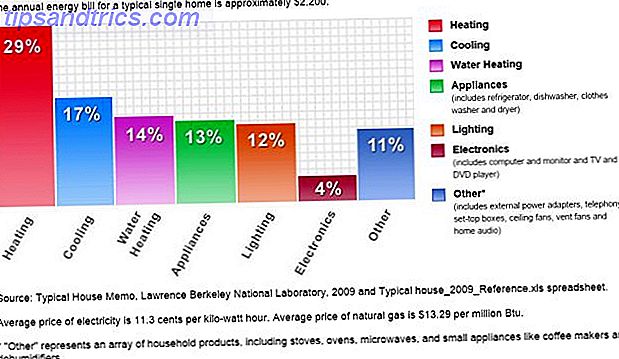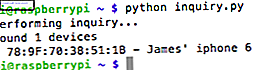Du ændrer sandsynligvis din telefons lydstyrke Volume Control Tweaks til Android, som du skal bruge Volume Control Tweaks til Android, som du skal bruge Er volumen hardware nøgler er din enhed brudt? Vil du indstille forskellige volumenniveauer pr. App-basis? Vi kan løse disse problemer og mere med et par fantastiske tilpasninger. Læs flere flere gange om dagen. Når du er på arbejde, sørger du for, at din telefon tavs på møder. I hjemmet kan du dog have din lydstyrke maksimalt, så du ikke går glip af et vigtigt opkald fra et familiemedlem.
På trods af alt dette sker der nødsituationer Skift din iPhone til en personlig sikkerhedsanordning til nødsituationer Skift din iPhone til en personlig sikkerhedsanordning til nødsituationer Bonnie Tyler sang sjovt det i en stram pickle, hun havde brug for en helt for at redde hende. Jeg siger, at det eneste du har brug for er din iPhone. Læs mere, og det er skræmmende at tro, at en elsket kan forsøge at få fat i dig, mens din telefon sidder stille i lommen. Heldigvis er det ikke svært at konfigurere din enhed, så betroede kontakter kan bryde gennem lydløs tilstand.
Sådan sikrer du, at de vigtigste mennesker i dit liv kan nå dig i nødsituationer, uanset hvilket volumen din telefon er på.
Brug Android's indbyggede værktøjer
I gamle dage af Android måtte du bruge forskellige apps til at omgå stille tilstand. Nu kan Android gøre alt på egen hånd.
Forståelse forstyrrer ikke
I Android 5.0 Lollipop Android 5.0 Lollipop: Hvad er det, og når du får det Android 5.0 Lollipop: Hvad er det, og når du får det Android 5.0 Lollipop er her, men kun på Nexus-enheder. Hvad er nøjagtigt nyt om dette operativsystem, og hvornår kan du forvente, at det kommer til din enhed? Læs mere, Google lavede forvirrende ændringer i lydløs tilstand, der krævede, at du manuelt indstillede din egen tavse profil. Sådan opsættes Android's prioriterede tilstand (og få tilbage lydløs tilstand) Sådan opsættes Android's prioritetsmodus (og få tilbage lydløs tilstand) kontroller ændret sig meget i Lollipop, så vi er her for at hjælpe dig med at få mening af det hele. Læs mere . Heldigvis i Android 6.0 Marshmallow Android 6.0 Marshmallow: Hvad er det, og hvornår du får det Android 6.0 Marshmallow: Hvad er det, og når du får det Android Marshmallow er her - men hvorfor skal du passe? Læs mere og mere Google har gendannet den korrekte lydløs tilstand. Det er nu kaldet Do not Disturb Android's "Do not Disturb" er langt bedre, end iOS Android's "Do not Disturb" er måde bedre, end iOS Android har ikke en native, ikke forstyrr tilstand som iOS, men denne ene app giver dig alt fra dens konkurrent ... og meget mere. Læs mere, og med lidt opsætning kan du gøre det smart.
For hurtigt at aktivere Forstyr ikke, hold bare knappen Lydstyrke ned på din telefon. Når din lydstyrke er nul, er Vibrate Only- tilstand aktiv. Tryk på Volumen ned endnu en gang for at aktivere ikke forstyrre (DnD) - den er repræsenteret af en cirkel med en linje igennem den på din meddelelseslinje Sådan får du statusbaren og meddelelser til Nougat i Android Sådan får du nu statusbaren til Android Nougat og meddelelser Android Nougat har et køligt nyt udseende for statuslinjen og dine meddelelser, men du behøver ikke at vente på opdateringen for at få det. Læs mere . Dette indstiller kun DnD til Alarmer, men der er to andre DnD-profiler, du kan bruge.
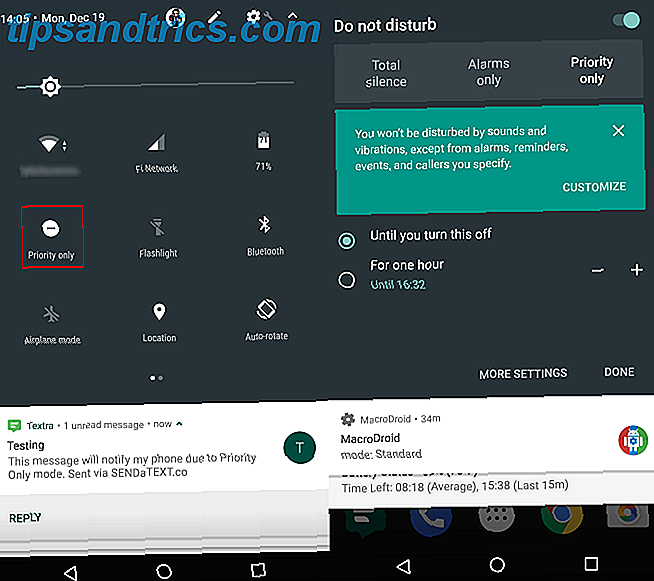
Stryg ned på din notifikationslinje to gange for at få adgang til panelet Hurtige indstillinger 8 Bedste apps til at tilpasse Nougats Quick Settings-panel 8 Bedste apps til Tilpasning Nougats Quick Settings Panel På denne måde kan du tilpasse panelet Hurtige indstillinger i Android 7.0 Nougat og de otte bedste apps til det (det er rigtigt, du kan sætte apps i dit Hurtige indstillinger panel). Læs mere, og tryk derefter på indstillingen Ikke forstyrr . Her har du tre muligheder:
- Total lydløshed dæmper din telefon fuldstændigt Den stille vejledning: Lad din droid forstyrre dig i løbet af natten Den stille vejledning: Lad ikke din droid forstyrre dig i løbet af natten Mobile enheder giver masser af værktøjer, der giver dig mulighed for at blive langt mere produktive end nogensinde før. Uanset hvor du er, i et øjebliks varsel kan du forbinde med omverdenen, løse problemer ... Læs mere. Du hører ikke indgående telefonopkald, apps vil ikke lave en lyd, og alarmer udløser ikke.
- Alarmer er kun standardtilstanden og virker som den klassiske lydløs tilstand. Din telefon giver ingen lyde til indgående opkald eller underretninger, men apps, spil og alarmer vil skabe støj.
- Prioritet udelukker kun alle lyde bortset fra dem, du angiver som prioritet. Alarmer, påmindelser og hændelser afspilles stadig lyde.
Uanset hvilken af disse indstillinger du vælger, kan du vælge Indtil du slukker for at aktivere tilstanden på ubestemt tid, eller brug plus- og minusknapperne til at vælge en vis mængde tid i nederste indstilling. Dette er et godt valg til møder eller andre bestemte tidspunkter, når du skal lukke telefonen.
Opsætning af prioriterede meddelelser og kontakter
Vi er interesseret i Prioriteret Kun mulighed for vores formål. For at tilpasse det skal du trykke på Flere indstillinger nederst på panelet Ikke forstyrr, vi lige har besøgt, eller gå til Indstillinger> Lyd> Forstyr ikke . Tap Prioritet tillader kun at bestemme, hvad der er vigtigst.
Du kan deaktivere meddelelser til påmindelser og begivenheder, hvis du ikke overvejer disse prioriteter. Vælg Beskeder (og / eller Opkald ) for at vælge fra en af fire grupper - Fra alle, Kun fra kontakter, Kun fra stjernekonfigurerede kontakter og Ingen . Hvis du giver besked om tekster fra nogen, er det ikke meget af en stille tilstand, så vælg kun Stjernerede kontakter her.
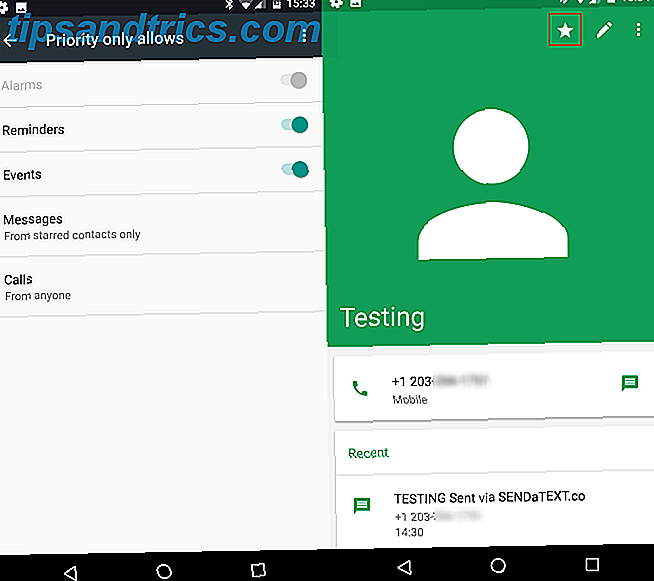
Nu da vi har gjort dette, skal vi stjæle nogle kontakter. Åbn din kontaktperson- app og søg efter en person, du vil stjerne. Tryk på deres navn, og tryk derefter på stjernekoden i øverste højre hjørne af deres kontaktside. Hvis du indstiller en kontakt som stjernemarkeret, tillader de dem kun via prioriteret tilstand, men viser dem også først i dine kontaktpersoner og telefonapps.
Når dette er færdigt, skal du sørge for at aktivere DnD i prioriteret tilstand, når du vil tavse. Du kan være sikker på, at eventuelle tekster (eller opkald, hvis du vælger) fra dine stjernede kontakter, vil omgå lydløs tilstand og give dig besked.
Bemærk, at disse indstillinger kun gælder for opkald og sms-beskeder. Tekst bedre med disse alternative sms-apps til Android-tekst bedre med disse alternative sms-apps til Android. Kan du ikke lide din standard SMS-app? Prøv en ny! Læs mere . Meddelelser sendt fra andre apps, som WhatsApp 5 Bedste gratis messagingapps til Android 5 Bedste gratis messagingapps til Android Har du brug for en gratis måde at sende beskeder til venner og familie gratis med din telefon? Tjek disse apps. Læs mere, vil ikke bryde gennem stille tilstand. Hvis du vil føje en apps underretninger til prioriteret tilstand, skal du gå til Indstillinger> Apps og trykke på den, du gerne vil tilføje. Vælg Meddelelser på appens informationsside, og aktiver Overstyr Forstyr ikke for at inkludere det.
For at du ikke skal skifte DnD manuelt så ofte, skal du gå tilbage til Indstillinger> Lyd> Forstyr ikke og vælg Automatisk regler . Her kan du planlægge gange, at DnD automatisk tændes og slukkes, og hvilke af de tre tilstande, der anvendes på disse tidspunkter.
Brug af forskellige apps
Hvis du ikke vil bruge Android's indbyggede metode til overordnet lydløs tilstand af en eller anden grund, eller hvis du kører en ældre version af Android under Lollipop, har du stadig et par muligheder.
Brug af TeXTe
TeXTe er en simpel app, der ikke er opdateret om nogle år, men har stadig arbejdet i vores test. Når du har installeret det, skal du åbne det og indstille et nødsituationsnøgle, der er hovedtekstmæssigt. Når en tekstbesked indeholdende dette søgeord kommer, vil appen afspille en lyd, der lyder som Morse Code ved fuld blast.
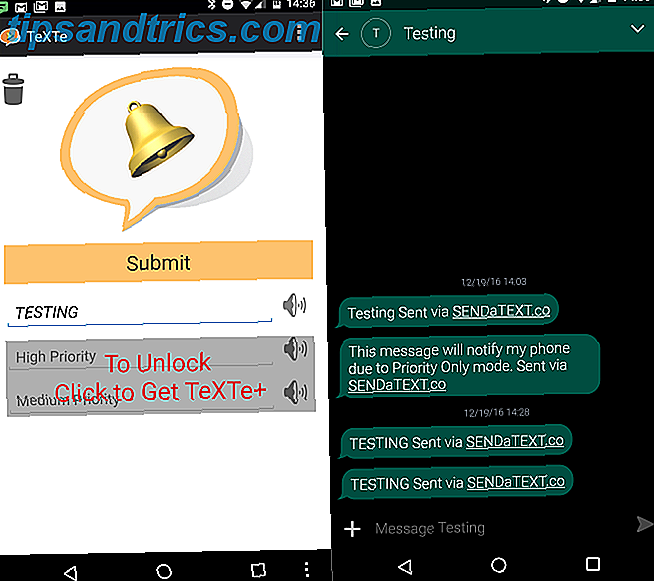
Dette virker også, selvom din telefon er i Alarmer, medens lydstyrken er slået fra, men det virker ikke, hvis din telefon er i Total stilhed . Så længe du lader dine kære kende til søgeordet og sørg for, at det ikke er noget, der ville komme op i normal samtale, er denne app en nem måde at give nogen nødadgang til dig.
Download: TeXTe (Free)
Brug af MacroDroid
Hvis du vil have lidt mere praktisk, kan du bruge det fremragende automatiseringsværktøj. Den nemme, ikke-røde måde at automatisere Android uden tasker på. Den nemme, ikke-røde måde at automatisere Android uden tasker på. Lære at automatisere din Android Enheden vil ærligt ændre, hvordan du bruger det, og denne app er død, enkel. Læs mere MacroDroid for at oprette din egen tilsidesættelse. Appen giver dig mulighed for at oprette fem scripts gratis, hvilket er nok til vores formål. Installer appen, og vælg derefter Ny makro . Der er mange muligheder, men du kan følge nedenstående billede for at oprette en grundlæggende tilsidesættelse:
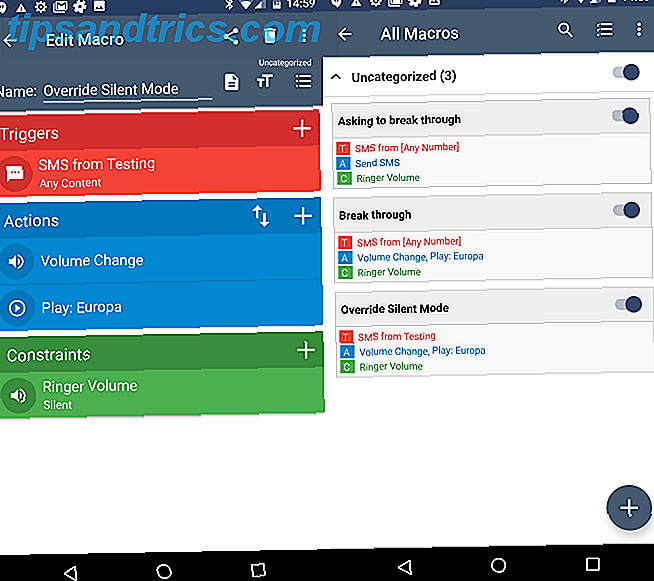
Dette script søger efter en tekstbesked fra en bestemt kontaktperson (du kan også vælge en gruppe kontakter) uanset indholdet. Hvis telefonen er i lydløs tilstand, når en besked ankommer, øger den telefonens lydstyrke og afspiller en meddelelseslyd.
Du kan tilpasse dette til din smag. Måske vil du kun køre dette script, hvis meddelelsen indeholder et bestemt ord, for eksempel.
Hvis du får lidt kreativ, kan du tillade nogen at bryde igennem. Du skal oprette to scripts. Den første svarer automatisk til alle tekster, når din telefon er i lydløs tilstand og siger noget som dette:
Automatisk besked: Bens telefon er i øjeblikket i lydløs tilstand. Hvis dette er en nødsituation, bedes du svare med ordet NØDVENDIG.
Derefter ser et andet script alle indgående tekster, når telefonen er i lydløs tilstand. Det øger dit lydstyrke og afspiller en lyd, hvis du modtager en besked fra alle, der indeholder søgeordet.
Du kan lave masser af cool tricks 10 Fantastiske apps, der vil ændre, hvordan du bruger Android 10 Fantastiske apps, der vil ændre, hvordan du bruger Android Du kan muligvis bruge en Android-enhed dagligt, men hvis du ikke bruger disse apps, er du ikke få mest muligt ud af det. Læs mere med MacroDroid, så tag et kig rundt, hvis du ikke er tilfreds med ovenstående ideer.
Download: MacroDroid (Free)
Aldrig savner en nød igen
Ligegyldigt hvilken version af Android du bruger, behøver du ikke at gå glip af vigtige meddelelser fra lydløs tilstand. Den indbyggede Do not Disturb på nyere versioner giver dig fuldstændig kontrol, og med en smule opsætning kan du lave din egen tilsidesættelse med MacroDroid. Bare sørg for at teste alt for at sikre det virker, og at du ikke ved et uheld vil udløse en tilsidesættelse, når du har brug for din telefon stille!
Har du svært ved at finde din telefon, når den er i lydløs tilstand? Se, hvordan du let kan finde din Android-telefon Find min iPhone til Android? Mød Android Enhedsadministrator Find min iPhone til Android? Mød Android Enhedsadministrator Sjalus af iPhone's Find min iPhone app? Nå, heldig for dig er der en lige så fantastisk app til Android kaldet Android Device Manager! Lad os se på det. Læs mere .
Har du ofte brug for betroede kontakter til at bryde gennem lydløs tilstand? Lad os vide, om du bruger en af disse metoder, og del dine kreative MacroDroid-scripts hos os!
Oprindeligt skrevet af Chris Hoffman den 29. juli 2013.